Windows Autopilot-implementatie voor bestaande apparaten
Met moderne desktopimplementatie met Windows Autopilot kunt u eenvoudig de nieuwste versie van Windows implementeren op bestaande apparaten. Apps die door de organisatie worden gebruikt, kunnen automatisch worden geïnstalleerd. Als Windows-gebruikersgegevens worden beheerd met OneDrive voor werk of school, worden de gegevens gesynchroniseerd, zodat gebruikers meteen kunnen doorgaan met werken.
Windows Autopilot voor bestaande apparaten maakt het mogelijk om een Windows-apparaat opnieuw in te stellen en in te richten voor de door de gebruiker aangestuurde autopilot-modus met behulp van één systeemeigen Configuration Manager takenreeks. Het bestaande apparaat kan on-premises lid zijn van een domein. Het eindresultaat is een Windows-apparaat dat is gekoppeld aan Microsoft Entra ID of Active Directory (Microsoft Entra hybrid join).
Opmerking
Het JSON-bestand voor Windows Autopilot voor bestaande apparaten biedt alleen ondersteuning voor gebruikersgestuurde Microsoft Entra ID en gebruikersgestuurde hybride Microsoft Entra Autopilot-profielen. Zelf-implementerende en vooraf inrichtende Autopilot-profielen worden niet ondersteund met JSON-bestanden vanwege deze scenario's waarvoor TPM-attestation is vereist.
Tijdens de Windows Autopilot voor bestaande apparaten implementatie, als aan de volgende voorwaarden wordt voldaan:
- Het apparaat is al een Windows Autopilot-apparaat voordat de implementatie begint
- Aan het apparaat is een Autopilot-profiel toegewezen
heeft het toegewezen Autopilot-profiel voorrang op het JSON-bestand dat door de takenreeks is geïnstalleerd. In dit scenario, als het toegewezen Autopilot-profiel een zelf-implementerend of pre-provisioning Autopilot-profiel is, worden de zelf-implementerende en pre-inrichtingsscenario's ondersteund.
Tip
Het gebruik van Autopilot voor bestaande apparaten kan worden gebruikt als een methode om bestaande hybride Microsoft Entra-apparaten te converteren naar Microsoft Entra-apparaten. Als u de instelling Alle doelapparaten converteren naar Autopilot in het Autopilot-profiel gebruikt, wordt het bestaande hybride Microsoft Entra apparaat in de toegewezen groepen niet automatisch geconverteerd naar een Microsoft Entra apparaat. De instelling registreert alleen de apparaten in de toegewezen groepen voor de Autopilot-service.
Vereisten
Een momenteel ondersteunde versie van Microsoft Configuration Manager current branch.
Toegewezen Microsoft Intune licenties.
Microsoft Entra ID P1 of P2.
Een ondersteunde versie van Windows die in Configuration Manager is geïmporteerd als een installatiekopieën van het besturingssysteem.
De Windows Management Framework is vereist voor Windows Server 2012/2012 R2 bij het uitvoeren van de PowerShell-opdrachten en -scripts waarmee de vereiste modules worden geïnstalleerd.
Inschrijvingsbeperkingen zijn niet geconfigureerd om persoonlijke apparaten te blokkeren. Zie Wat zijn inschrijvingsbeperkingen?: Persoonlijke Windows-apparaten blokkeren voor meer informatie.
De pagina Status van de inschrijving configureren (optioneel)
Indien gewenst kan een pagina met de status van de inschrijving (ESP) voor Autopilot worden ingesteld met behulp van Intune.
Open het Microsoft Intune-beheercentrum.
Ga naar Apparaat>onboarding | inschrijving. Zorg ervoor dat Windows bovenaan is geselecteerd en selecteer vervolgens onder Windows AutopilotDe pagina Status van inschrijving en de pagina Status van inschrijving instellen.
Ga naar Microsoft Entra ID>Mobility | (MDM en WIP)>beheren Microsoft Intune en automatische inschrijving van Windows inschakelen. Configureer het MDM-gebruikersbereik voor sommige of alle gebruikers.
Vereiste modules installeren
Opmerking
De PowerShell-codefragmenten in deze sectie zijn in juli 2023 bijgewerkt om de Microsoft Graph PowerShell-modules te gebruiken in plaats van de afgeschafte AzureAD Graph PowerShell-modules. De Microsoft Graph PowerShell-modules vereisen mogelijk goedkeuring van aanvullende machtigingen in Microsoft Entra ID wanneer ze voor het eerst worden gebruikt. Het is ook bijgewerkt om af te dwingen met behulp van een bijgewerkte versie van de WindowsAutoPilot-module. Zie AzureAD en Belangrijk: Azure AD Graph Buitengebruikstelling en Afschaffing van PowerShell-modules voor meer informatie.
Open op een Windows-pc of -server met internetverbinding een Windows PowerShell opdrachtvenster met verhoogde bevoegdheid.
Voer de volgende opdrachten in om de benodigde modules te installeren en te importeren:
Install-PackageProvider -Name NuGet -MinimumVersion 2.8.5.201 -Force Install-Module -Name WindowsAutopilotIntune -MinimumVersion 5.4.0 -Force Install-Module -Name Microsoft.Graph.Groups -Force Install-Module -Name Microsoft.Graph.Authentication -Force Install-Module -Name Microsoft.Graph.Identity.DirectoryManagement -Force Import-Module -Name WindowsAutopilotIntune -MinimumVersion 5.4 Import-Module -Name Microsoft.Graph.Groups Import-Module -Name Microsoft.Graph.Authentication Import-Module -Name Microsoft.Graph.Identity.DirectoryManagementVoer de volgende opdrachten in en geef Intune beheerdersreferenties op:
Zorg ervoor dat het opgegeven gebruikersaccount voldoende beheerdersrechten heeft.
Connect-MgGraph -Scopes "Device.ReadWrite.All", "DeviceManagementManagedDevices.ReadWrite.All", "DeviceManagementServiceConfig.ReadWrite.All", "Domain.ReadWrite.All", "Group.ReadWrite.All", "GroupMember.ReadWrite.All", "User.Read"Windows vraagt de gebruikersnaam en het wachtwoord voor het account aan met een standaard Microsoft Entra ID formulier. Typ de gebruikersnaam en het wachtwoord en selecteer vervolgens Aanmelden.
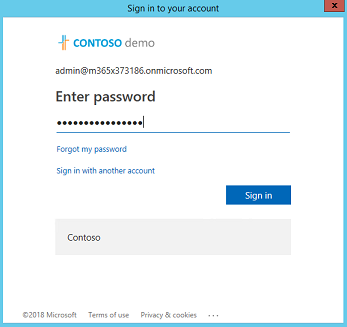
De eerste keer dat Intune Graph API's op een apparaat worden gebruikt, wordt gevraagd om Microsoft Intune PowerShell-lees- en schrijfmachtigingen in te schakelen. Als u deze machtigingen wilt inschakelen, selecteert u Toestemming namens of uw organisatie en vervolgens Accepteren.
Autopilot-profielen voor bestaande apparaten ophalen
Haal alle Autopilot-profielen op die beschikbaar zijn in de Intune-tenant en geef ze weer in JSON-indeling:
Get-AutopilotProfile | ConvertTo-AutopilotConfigurationJSON
Bekijk de volgende voorbeelduitvoer:
PS C:\> Get-AutopilotProfile | ConvertTo-AutopilotConfigurationJSON
{
"CloudAssignedTenantId": "1537de22-988c-4e93-b8a5-83890f34a69b",
"CloudAssignedForcedEnrollment": 1,
"Version": 2049,
"Comment_File": "Profile Autopilot Profile",
"CloudAssignedAadServerData": "{\"ZeroTouchConfig\":{\"CloudAssignedTenantUpn\":\"\",\"ForcedEnrollment\":1,\"CloudAssignedTenantDomain\":\"M365x373186.onmicrosoft.com\"}}",
"CloudAssignedTenantDomain": "M365x373186.onmicrosoft.com",
"CloudAssignedDomainJoinMethod": 0,
"CloudAssignedOobeConfig": 28,
"ZtdCorrelationId": "7F9E6025-1E13-45F3-BF82-A3E8C5B59EAC"
}
Elk profiel is ingekapseld in accolades ({ }). In het vorige voorbeeld wordt één profiel weergegeven.
JSON-bestandseigenschappen
| Eigenschap | Type | Vereist | Beschrijving |
|---|---|---|---|
| Versie | Nummer | Optioneel | Het versienummer dat de indeling van het JSON-bestand aangeeft. |
| CloudAssignedTenantId | GUID | Vereist | De Microsoft Entra tenant-id die moet worden gebruikt. Deze eigenschap is de GUID voor de tenant en is te vinden in eigenschappen van de tenant. De waarde mag geen accolades bevatten. |
| CloudAssignedTenantDomain | Tekenreeks | Vereist | De Microsoft Entra tenantnaam die moet worden gebruikt. Bijvoorbeeld: tenant.onmicrosoft.com. |
| CloudAssignedOobeConfig | Nummer | Vereist | Deze eigenschap is een bitmap die laat zien welke Autopilot-instellingen zijn geconfigureerd.
|
| CloudAssignedDomainJoinMethod | Nummer | Vereist | Deze eigenschap geeft aan of het apparaat moet worden toegevoegd aan Microsoft Entra ID of Active Directory (Microsoft Entra hybrid join).
|
| CloudAssignedForcedEnrollment | Nummer | Vereist | Hiermee geeft u op dat het apparaat Microsoft Entra join en MDM-inschrijving moet vereisen.
|
| ZtdCorrelationId | GUID | Vereist | Een unieke GUID (zonder accolades) die wordt verstrekt aan Intune als onderdeel van het registratieproces. Deze id is opgenomen in het inschrijvingsbericht als de OfflineAutopilotEnrollmentCorrelator. Dit kenmerk is alleen aanwezig als de inschrijving plaatsvindt op een apparaat dat is geregistreerd bij Zero Touch Provisioning via offlineregistratie. |
| CloudAssignedAadServerData | Gecodeerde JSON-tekenreeks | Vereist | Een ingesloten JSON-tekenreeks die wordt gebruikt voor de huisstijl. Hiervoor moet Microsoft Entra huisstijl van de organisatie worden ingeschakeld. Bijvoorbeeld:"CloudAssignedAadServerData": "{\"ZeroTouchConfig\":{\"CloudAssignedTenantUpn\":\"\",\"CloudAssignedTenantDomain\":\"tenant.onmicrosoft.com\"}} |
| CloudAssignedDeviceName | Tekenreeks | Optioneel | De naam die automatisch aan de computer wordt toegewezen. Deze naam volgt de naamgevingspatroonconventie die is geconfigureerd in het Intune Autopilot-profiel. Er kan ook een expliciete naam worden opgegeven. |
Het JSON-bestand maken
Sla het Autopilot-profiel op als een JSON-bestand in ASCII- of ANSI-indeling. Windows PowerShell is standaard ingesteld op Unicode-indeling. Als u de uitvoer van de opdrachten naar een bestand omleidt, geeft u ook de bestandsindeling op. In het volgende PowerShell-voorbeeld wordt het bestand opgeslagen in ASCII-indeling. De Autopilot-profielen worden weergegeven in een submap onder de map die is opgegeven door de $targetDirectory variabele. Standaard is C:\AutoPilotde $targetDirectory variabele , maar deze kan desgewenst worden gewijzigd in een andere locatie. De submap heeft de naam van het Autopilot-profiel uit Intune. Als er meerdere Autopilot-profielen zijn, heeft elk profiel een eigen submap. In elke map bevindt zich een JSON-bestand met de naam AutopilotConfigurationFile.json
Connect-MgGraph -Scopes "Device.ReadWrite.All", "DeviceManagementManagedDevices.ReadWrite.All", "DeviceManagementServiceConfig.ReadWrite.All", "Domain.ReadWrite.All", "Group.ReadWrite.All", "GroupMember.ReadWrite.All", "User.Read"
$AutopilotProfile = Get-AutopilotProfile
$targetDirectory = "C:\Autopilot"
$AutopilotProfile | ForEach-Object {
New-Item -ItemType Directory -Path "$targetDirectory\$($_.displayName)"
$_ | ConvertTo-AutopilotConfigurationJSON | Set-Content -Encoding Ascii "$targetDirectory\$($_.displayName)\AutopilotConfigurationFile.json"
}
Tip
Wanneer de PowerShell-cmdlet Out-File wordt gebruikt om de JSON-uitvoer om te leiden naar een bestand, wordt standaard Unicode-codering gebruikt. Met deze cmdlet kunnen ook lange regels worden afgekapt. Gebruik de cmdlet Inhoud instellen met de -Encoding ASCII parameter om de juiste tekstcodering in te stellen.
Belangrijk
De bestandsnaam moet zijn en gecodeerd zijn AutopilotConfigurationFile.json als ASCII of ANSI.
Het profiel kan ook worden opgeslagen in een tekstbestand en worden bewerkt in Kladblok. Wanneer u in Kladblok Opslaan als kiest, selecteert u het type Opslaan als: Alle bestanden en selecteert u vervolgens ANSI als encoding.
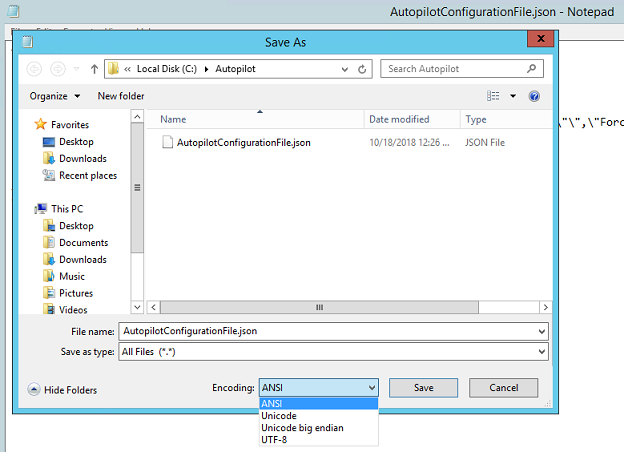
Nadat u het bestand hebt opgeslagen, verplaatst u het naar een locatie voor een Microsoft Configuration Manager pakketbron.
Belangrijk
Het configuratiebestand kan slechts één profiel bevatten. Er kunnen meerdere JSON-profielbestanden worden gebruikt, maar elk bestand moet de naam AutopilotConfigurationFile.jsonhebben. Deze vereiste is voor OOBE om de Autopilot-ervaring te volgen. Als u meer dan één Autopilot-profiel wilt gebruiken, maakt u afzonderlijke Configuration Manager pakketten.
Windows OOBE volgt de Autopilot-ervaring niet als het bestand is opgeslagen met een van de volgende criteria:
- Unicode-codering.
- UTF-8-codering.
- Een andere bestandsnaam dan
AutopilotConfigurationFile.json.
Een pakket maken met het JSON-bestand
Ga in de Configuration Manager-console naar de werkruimte Softwarebibliotheek, vouw Toepassingsbeheer uit en selecteer het knooppunt Pakketten.
Selecteer pakket maken op het lint.
Voer in de wizard Pakket en programma maken de volgende details voor het pakket in:
- Naam: Configuratie van Autopilot voor bestaande apparaten
- Selecteer Dit pakket bevat bronbestanden
-
Bronmap: geef het UNC-netwerkpad op dat het
AutopilotConfigurationFile.jsonbestand bevat
Zie Pakketten en programma's in Configuration Manager voor meer informatie.
Selecteer voor het programma het programmatype: Geen programma maken
Voltooi de wizard.
Opmerking
Als de door de gebruiker aangestuurde Autopilot-profielinstellingen in Intune op een later tijdstip worden gewijzigd, moet u het JSON-bestand opnieuw maken en bijwerken. Nadat u het JSON-bestand hebt bijgewerkt, kunt u het bijbehorende Configuration Manager-pakket opnieuw distribueren.
Een doelverzameling maken
Ga in de Configuration Manager-console naar de werkruimte Activa en naleving en selecteer het knooppunt Apparaatverzamelingen.
Selecteer maken op het lint en selecteer vervolgens Apparaatverzameling maken. Een bestaande verzameling kan ook worden gebruikt. Als u een bestaande verzameling gebruikt, gaat u verder met de sectie Een takenreeks maken .
Voer in de wizard Apparaatverzameling maken de volgende algemene gegevens in:
- Naam: Verzameling van Autopilot voor bestaande apparaten
- Opmerking: voeg een optionele opmerking toe om de verzameling verder te beschrijven
- Verzameling beperken: Alle systemen of, indien gewenst, een alternatieve verzameling.
Selecteer op de pagina Lidmaatschapsregelsde optie Regel toevoegen. Geef een directe of op query gebaseerde verzamelingsregel op om de doel-Windows-apparaten toe te voegen aan de nieuwe verzameling.
Als bijvoorbeeld de hostnaam van de computer die moet worden gewist en opnieuw moet worden geladen, is
PC-01en Naam wordt gebruikt als het kenmerk:Selecteer Regel toevoegen, selecteer Directe regel om de wizard Regel voor direct lidmaatschap maken te openen en selecteer Volgende op de welkomstpagina.
Voer op de pagina Zoeken naar resourcesPC-01 in als de waarde.
Selecteer Volgende en selecteer PC-01 in de resources.
Voltooi de wizard met de standaardinstellingen.
Zie Verzamelingen maken in Configuration Manager voor meer informatie.
Een takenreeks maken
Ga in de Configuration Manager-console naar de werkruimte Softwarebibliotheek, vouw Besturingssystemen uit en selecteer het knooppunt Takenreeksen.
Selecteer takenreeks maken op het lint Start.
Selecteer op de pagina Nieuwe takenreeks maken de optie Implementeren Windows Autopilot voor bestaande apparaten.
Geef op de pagina Takenreeksgegevens de volgende informatie op:
- Een naam voor de takenreeks. Bijvoorbeeld Autopilot voor bestaande apparaten.
- Voeg eventueel een beschrijving toe om de takenreeks beter te beschrijven.
- Selecteer een opstartinstallatiekopie. Zie Ondersteuning voor windows ADK in Configuration Manager voor meer informatie over ondersteunde versies van opstartinstallatiekopieën.
Selecteer op de pagina Windows installeren het pakket Windows-installatiekopieën. Configureer vervolgens de volgende instellingen:
Afbeeldingsindex: selecteer Enterprise, Education of Professional, zoals vereist door de organisatie.
Schakel de optie partitioneren en formatteren van de doelcomputer in voordat u het besturingssysteem installeert.
Takenreeks configureren voor gebruik met Bitlocker: als deze optie is ingeschakeld, bevat de takenreeks de stappen die nodig zijn om BitLocker in te schakelen.
Productcode: als er een productcode moet worden opgegeven voor windows-activering, voert u deze hier in.
Selecteer een van de volgende opties om het lokale beheerdersaccount in Windows te configureren:
- Genereer willekeurig het lokale beheerderswachtwoord en schakel het account uit op alle ondersteuningsplatformen (aanbevolen)
- Het account inschakelen en het lokale beheerderswachtwoord opgeven
Voeg op de pagina De Configuration Manager-client installeren alle benodigde eigenschappen voor Configuration Manager clientinstallatie toe voor de omgeving. Omdat het apparaat bijvoorbeeld een werkgroepapparaat is en niet lid is van een domein tijdens de Windows Autopilot voor bestaande apparaten takenreeks, zijn de parameters SMSMP of SMSMPLIST mogelijk nodig om bepaalde taken uit te voeren, zoals de taken Toepassing installeren of Software installeren Updates.
Op de pagina Updates opnemen wordt standaard de optie Geen software-updates installeren geselecteerd.
Op de pagina Toepassingen installeren kunnen toepassingen worden geselecteerd die tijdens de takenreeks moeten worden geïnstalleerd. Microsoft raadt echter aan om de benadering van de handtekeningafbeelding met dit scenario te spiegelen. Nadat het apparaat is voorzien van Autopilot, past u alle toepassingen en configuraties van Microsoft Intune of Configuration Manager co-beheer toe. Dit proces biedt een consistente ervaring tussen gebruikers die nieuwe apparaten ontvangen en gebruikers die gebruikmaken van Windows Autopilot voor bestaande apparaten.
Selecteer op de pagina Systeemvoorbereiding het pakket dat het Autopilot-configuratiebestand bevat. De takenreeks start de computer standaard opnieuw op nadat Windows Sysprep is uitgevoerd. De optie om de computer af te sluiten nadat deze takenreeks is voltooid , kan ook worden geselecteerd. Met deze optie kunt u een apparaat voorbereiden en vervolgens aan een gebruiker leveren voor een consistente Autopilot-ervaring.
Voltooi de wizard.
De Windows Autopilot voor bestaande apparaten takenreeks resulteert in een apparaat dat is gekoppeld aan Microsoft Entra ID.
Opmerking
Voor Windows Autopilot voor bestaande apparaten takenreeks slaat de wizard Takenreeks maken het configureren en toevoegen van de taak Netwerkinstellingen toepassen opzettelijk over. Als de taak Netwerkinstellingen toepassen niet is opgegeven in een takenreeks, wordt het standaardgedrag van Windows gebruikt, namelijk om lid te worden van een werkgroep.
De Windows Autopilot voor bestaande apparaten takenreeks voert de stap Windows voorbereiden voor vastleggen uit, die gebruikmaakt van het Windows-hulpprogramma voor systeemvoorbereiding (Sysprep). Als het apparaat lid is van een domein, mislukt Sysprep, zodat de Windows Autopilot voor bestaande apparaten takenreeks lid wordt van een werkgroep. Daarom is het niet nodig om de taak Netwerkinstellingen toepassen toe te voegen aan een Windows Autopilot voor bestaande apparaten takenreeks.
Zie Een takenreeks maken om een besturingssysteem te installeren voor meer informatie over het maken van de takenreeks, inclusief informatie over andere wizardopties.
Als de takenreeks wordt weergegeven, is deze vergelijkbaar met de standaardtakenreeks om een bestaande installatiekopieën van het besturingssysteem toe te passen. Deze takenreeks bevat de volgende extra stappen:
Windows Autopilot-configuratie toepassen: met deze stap wordt het Autopilot-configuratiebestand van het opgegeven pakket toegepast. Het is geen nieuw type stap, het is een opdrachtregelstap uitvoeren om het bestand te kopiëren.
Windows voorbereiden voor capture: in deze stap wordt Windows Sysprep uitgevoerd en wordt de instelling De computer afsluiten nadat deze actie is uitgevoerd. Zie Windows voorbereiden voor capture voor meer informatie.
Zie De takenreekseditor gebruiken en Takenreeksstappen voor meer informatie over het bewerken van de takenreeks.
Opmerking
Met de stap Windows voorbereiden voor opname wordt het AutopilotConfigurationFile.json bestand verwijderd. Zie De takenreeks wijzigen om rekening te houden met sysprep-opdrachtregelconfiguratie en Windows Autopilot - bekende problemen: Windows Autopilot voor bestaande apparaten werkt niet voor meer informatie en een tijdelijke oplossing.
Als u ervoor wilt zorgen dat er vóór de Windows-upgrade een back-up wordt gemaakt van de gegevens van de gebruiker, gebruikt u OneDrive voor het verplaatsen van bekende mappen op werk of school.
Inhoud distribueren naar distributiepunten
Distribueer vervolgens alle inhoud die vereist is voor de takenreeks naar distributiepunten.
Selecteer de takenreeks Autopilot voor bestaande apparaten en selecteer inhoud distribueren op het lint.
Selecteer op de pagina De inhoudsbestemming opgevende optie Toevoegen om een distributiepunt of distributiepuntgroep op te geven.
Geef inhoudsbestemmingen op waarmee de apparaten de inhoud kunnen ophalen.
Nadat u de distributie van inhoud hebt opgegeven, voltooit u de wizard.
Zie Takenreeksen beheren om taken te automatiseren voor meer informatie.
De Autopilot-takenreeks implementeren
Selecteer de takenreeks Autopilot voor bestaande apparatenen selecteer implementeren op het lint.
Geef in de wizard Software implementeren de volgende details op:
Algemeen
Takenreeks: Autopilot voor bestaande apparaten
Verzameling: Autopilot voor bestaande apparatenverzameling
Implementatie-instellingen
Actie: Installeren.
Doel: Beschikbaar.
Beschikbaar maken voor het volgende: Alleen Configuration Manager clients.
Opmerking
Selecteer hier de optie die relevant is voor de testcontext. Als de doelclient niet de Configuration Manager agent of Windows heeft geïnstalleerd, moet de takenreeks worden gestart via PXE of Opstartmedia.
Plannen
- Een tijdstip instellen waarop deze implementatie beschikbaar komt
Gebruikerservaring
- Selecteer Voortgang van takenreeks weergeven
Distributiepunten
- Implementatieopties: inhoud lokaal downloaden wanneer dat nodig is voor de actieve takenreeks
Voltooi de wizard.
Het implementatieproces voltooien
Ga op het Windows-doelapparaat naar het startmenu , voer in
Software Centeren open het.Selecteer in de softwarebibliotheek onder Besturingssystemen de optie Autopilot voor bestaande apparaten en selecteer vervolgens Installeren.
De takenreeks wordt uitgevoerd en voert de volgende acties uit:
Hiermee wordt inhoud gedownload.
Start het apparaat opnieuw op in WinPE.
Hiermee wordt het station geformatteert.
Installeert Windows vanaf de opgegeven installatiekopieën van het besturingssysteem.
Bereidt autopilot voor.
Nadat de takenreeks is voltooid, start het apparaat op in OOBE voor de Autopilot-ervaring:
Opmerking
Als apparaten moeten worden toegevoegd aan Active Directory als onderdeel van een Microsoft Entra scenario voor hybride join, doet u dit niet via de takenreeks en de taak Netwerkinstellingen toepassen. Maak in plaats daarvan een apparaatconfiguratieprofiel voor domeindeelname . Aangezien er geen Microsoft Entra apparaatobject voor de computer is om op groepen gebaseerde targeting uit te voeren, richt u het profiel op Alle apparaten. Zie Gebruikersgestuurde modus voor Microsoft Entra hybrid join voor meer informatie.
Het apparaat registreren voor Windows Autopilot
Apparaten die zijn ingericht met Autopilot ontvangen alleen de begeleide OOBE Autopilot-ervaring bij de eerste keer opstarten.
Nadat Windows is bijgewerkt op een bestaand apparaat, moet u het apparaat registreren zodat het de Autopilot-ervaring heeft wanneer de pc opnieuw wordt ingesteld. Automatische registratie kan worden ingeschakeld voor een apparaat met behulp van de instelling Alle doelapparaten converteren naar Autopilot in het Autopilot-profiel dat is toegewezen aan een groep waarvan het apparaat lid is. Zie Een Autopilot-implementatieprofiel maken voor meer informatie.
Zie ook Apparaten toevoegen aan Windows Autopilot.
Opmerking
- Normaal gesproken is het doelapparaat niet geregistreerd bij de Windows Autopilot-service. Als het apparaat al is geregistreerd, heeft het toegewezen profiel voorrang. Het Autopilot-profiel voor bestaande apparaten is alleen van toepassing als er een time-out optreedt voor het onlineprofiel.
Wanneer het toegewezen profiel wordt toegepast, komt de eigenschap enrollmentProfileName van het apparaatobject in Microsoft Intune en Microsoft Entra ID overeen met de naam van het Windows Autopilot-profiel.
Wanneer het Windows Autopilot voor bestaande apparaten-profiel wordt toegepast, zijn de eigenschap enrollmentProfileName van het apparaatobject in Microsoft Intune en Microsoft Entra ID OffilineAutoPilotProfile-ZtdCorrelationId<>.
Het implementatieproces versnellen
Zie Windows Autopilot-implementatie voor bestaande apparaten: het implementatieproces versnellen van de Autopilot-zelfstudie om het implementatieproces te versnellen.
Tutorial
Zie het volgende artikel voor een gedetailleerde zelfstudie over het configureren van Windows Autopilot voor bestaande apparaten: